文章詳情頁
Win10打開微軟應用商店提示0x80131500錯誤代碼怎么辦?
瀏覽:121日期:2022-06-22 16:27:09
我們經常會使用Win10系統自帶的應用商店來下載一些應用程序,但有不少小伙伴在打開微軟應用商店的時候提示錯誤代碼0x80131500,那么碰到這種情況要怎么辦呢?下面就讓小編來教一教大家解決方法。
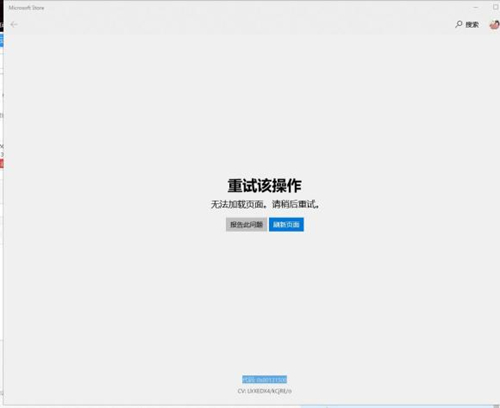
Win10應用商店提示0x80131500錯誤代碼的解決方法
方法一
1、打開“運行”輸入 inetcpl.cpl (“WINDOWS”+“R”鍵,輸入 inetcpl.cpl亦可)。
2、點開高級往下拉,勾上“使用TLS 1.2”選項,或者點還原高級設置。
3、再接著點下方IE的“重置”,確定。
方法二
1、右鍵網絡連接圖標,選擇 “打開網絡和internet 設置”;
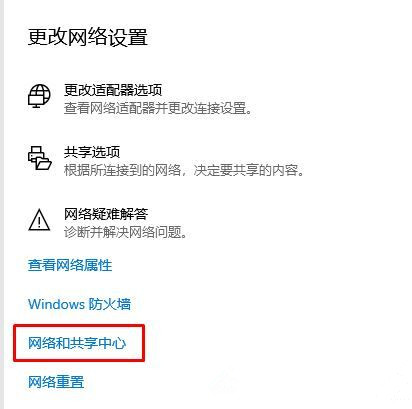
2、在右側移動到下面,點擊【網絡和共享中心】;
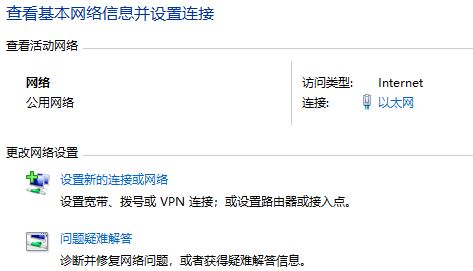
3、點擊現在連接的網絡名稱,打開網絡狀態窗口,點擊 “屬性”,在網絡屬性窗口中雙擊 “Internet 協議版本4 (TCP / IPv4)”。
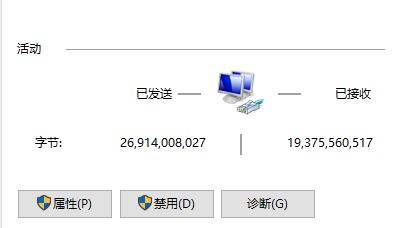
4、 將DNS服務器手動設置為“4.2.2.1” 和 “4.2.2.2”,確定后重試即可!
方法三
1、按“Win+X”,啟動“Windows PowerShell(管理員)”,輸入以下命令:
netsh winsock reset
2、按下回車鍵,執行完成后,提示我們重啟,按提示重啟一下win10系統即可!
相關文章:
1. 如何查看win10版本(怎么看電腦windows版本號)2. Linux5.19內核大提升! Ubuntu 22.04 LTS 現可升級至 Linux Kernel 5.193. WinXP系統svchost.exe占用cpu過高怎么辦?4. 微軟 Win11 首個 Canary 預覽版 25314 推送 附更新內容和升級方法5. Windows10電腦如何正確顯示iPhone7拍攝的照片?6. Win11如何調高進程的優先級?Win11調高進程的優先級方法7. Win7使用IE10瀏覽器字體模糊怎么辦?8. Win10 OneNote無法登錄怎么辦?Win10 OneNote無法登錄解決方法9. 戴爾Latitude 7390筆記本U盤怎么安裝win7系統 安裝win7系統方法說明10. 神舟K690E筆記本如何安裝win7系統 安裝win7系統方法分享
排行榜

 網公網安備
網公網安備